5 Aplikasi Pendukung Kerja #dirumahAja dari perspektif IT
- Mbakrizq Nastiti

- Mar 23, 2020
- 4 min read

Hallo Bunda, apakah keluarga Bunda sudah menerapkan Social Distancing dan Work From Home (WFH)? Aplikasi apa saja hari ini? Tentunya rata2 pakai WhatsApp buat kerja dari rumah atau sekedar chat menerima informasi-informasi update tentang Corona. Di WhatsApp pun memiliki fitur Video Call dengan orang lain. Tapi hanya dibatasi 3-4 orang saja. Lantas kalau dibuat kerja #diRumahAja apa tetap pakai video call Whatsapp?? Tentunya kita cari opsi aplikasi lain yang mendukung >4 orang untuk video call. Apa sajakah itu? Mari kita simak paparan dari perspektif IT.
1) Zoom Cloud Meetings.

Aplikasi ini dapat berjalan di:
- Windows
- MacBook
- Android
- iPhone
Aplikasi ini dapat diakses dan di-download di:
Fitur2 dari aplikasi ini:
- Meetings, dilengkapi dengan audio dan video
- Share Screen (berbagi layar), dilengkapi dengan whiteboard
Aplikasi ini terdiri dari beberapa versi, mulai dari yang free atau gratis, yaitu versi Basic hingga yang berbayar yaitu versi Pro ($14.99/month), Business ($19.99/month for 10 hosts) dan $19.99/month for 50 hosts). Aplikasi Zoom Basic dapat digunakan secara gratis untuk hanya 1 meeting dengan batasan waktu sampai dengan 40 menit (untuk Group Meeting) dengan participants hingga 100 orang.
Aplikasi Zoom ini cocok untuk video conference jarak jauh sekaligus untuk kegiatan Meetings dan juga pengajaran online.
2) TeamViewer.

Aplikasi ini juga dapat berjalan di:
- Windows
- MacBook
- Android
- iPhone
Aplikasi ini dapat diakses dan di-download di:
Fitur2 dari aplikasi ini:
- Remote Control, yaitu mengakses komputer dari jarak jauh seakan2 komputer tsb berada di depan user padahal lokasinya bisa jadi sangat jauh (remote desktop)
- Meetings, dilengkapi dengan audio, video, Screen Sharing (berbagi layar komputer), File Box (berbagi file) dan Whiteboard (untuk pengajaran).
Aplikasi ini memiliki 2 versi, yaitu Free alias gratis dan berbayar yang terdiri dari SIngle User-Business License (Rp. 345.000,-), Multi Users-Premium License (Rp. 730.000,-) dan Teams-Corporate License (Rp. 1.390.000,-). Aplikasi Team Viewer Free dapat digunakan secara gratis untuk single user dengan beberapa devices sehingga aplikasi ini sangat memungkinkan bagi user yang ingin bekerja dari jarak jauh dengan mengakses komputer kerjanya di kantor meskipun posisinya berada di rumah. Di samping itu, aplikasi . ini juga dapat digunakan untuk kegiatan Meetings dan pengajaran online.
3) OpenVPN, Portmap dan DarkComet Legacy
Kolaborasi 3 aplikasi ini lumayan kompleks, namun menyajikan sekuriti yang tinggi melalui VPN (Virtual Private Network). Hanya bisa jalan di komputer berbasis Windows.
Untuk OpenVPN bisa diakses dan download di https://openvpn.net/community-downloads/
Sedangkan Portmap berupa file konfigurasi beserta rule yang dibutuhkan oleh OpenVPN agar dapat koneksi VPN. Portmap dapat diakses di https://portmap.io. User harus registrasi terlebih dahulu, setelah link registrasi diaktivasi, maka selanjutnya user membuat New Configuration terlebih dahulu, kemudian download file konfigurasinya, setelah itu buat New Rule beserta listening port-nya (untuk komputer) kemudian akan diberikan alamat Dynamic DNS, dan Update Configuration yang sudah dibuat sebelumnya.
- Di Komputer Client. Jalankan OpenVPN, kemudian import file konfigurasi untuk koneksi ke OpenVPN. Setelah itu, install aplikasi DarkCometLegacy dan jalankan aplikasi Viewer-nya. Masuk ke Tab Socket/Net dan buat listening port dengan nomor port yang dibuat sebelumnya di Portmap.
- Di Komputer Server atau yang akan di-Remote. Install aplikasi DarkCometLegacy Module. Jalankan. Masukkan Dynamic DNS yang sudah didapat sebelumnya di Portmap, juga masukkan nomor port yang teraosiasi dengan Dynamic DNS tersebut (port-nya Portmap). Setelah di-Activate, maka komputer ini akan bisa di-remote access oleh komputer Client.
Fitur yang tersedia banyak sekali, antara lain:
> Process Manager
> Remote Shell
> File Manager
> Remote Desktop
> Webcam & Sound Capture
> IP Scanner
> Remote Chat
Sebenarnya DarkComet merupakan salah satu RAT (Remote Access Trojan/Tool), namun versi Legacy-nya adalah versi yang positif (bukan trojan) untuk remote access. Untuk men-download DarkComet Legacy ini, dapat dicari melalui Google.
Kolaborasi ke-3 aplikasi ini sangat memungkinkan untuk kegiatan WFH (Work From Home), yang mana user dari rumahnya dapat mengakses komputer kerjanya di kantor.
4) Tandatangan Elektronik

Berdasarkan UU No. 11 tahun 2008 tentang Informasi dan Transaksi Elektronik dinyatakan pada Pasal 11 ayat (1) bahwa Tandatangan Elektronik memiliki kekuatan hukum dan akibat hukum yang sah. Tandatangan elektronik tersebut dipertegas lagi tentang tatacaranya di dalam Peraturan Menkominfo Nomor 11 tahun 2018 tentang Penyelenggaraan Sertifikasi Elektronik dan Nomor 71 tahun 2019 tentang Penyelenggaraan Sistem dan Transaksi Elektronik.
Secara umum, Pembuatan Tanda Tangan Elektronik adalah sebagai berikut:
- Registrasi, melalui penyelenggara sertifikat elektronik. Untuk pemerintah, bisa melalui Kominfo dan BSSN serta BPPT, dan untuk swasta, bisa melalui antara lain PrivyID.
- Verifikasi
- Generation, dengan menggunakan algoritma Asymmetric Cryptography
- Penggunaan, dokumen elektronik yang ditandatangani adalah format PDF. Setelah diberikan tandatangan elektronik, maka bersama file PDF tersebut akan ada Sertifikat Elektronik yang akan menunjukkan informasi, antara lain:
> Identitas Penandatangan (SIgner)
> Masa expired
> Nama penyelenggara sertifikat elektronik
> Jenis algoritma
> Waktu ditandatangani
Untuk itu, surat2 atau disposisi2 yang sifatnya biasa dapat menggunakan Tanda Tangan Elektronik dari mana saja dan kapan saja secara cepat, namun untuk dokumen2 yang membawa implikasi hukum seperti Berita Acara Pemeriksaan (BAP) sebaiknya tetap menggunakan Tanda Tangan Basah.
5) Clouds

Pemanfaatan Clouds sangat penting sekali pada saat ini, yaitu:
- Sebagai penyimpanan (as a storage)
- Sebagai aplikasi/tool (as an app)
- Sebagai sistem operasi (as a platform)
Untuk kegiatan WFH, Clouds yang cocok adalah sebagai Storage dan sebagai Application. Contoh Clouds as a Storage adalah DropBox dan Google Drive yang sering digunakan saat ini. User tinggal meng-upload files-nya ke akun Clouds tersebut, selanjutnya dari mana saja dan kapan saja si user akan dapat mengakses files tersebut. Untuk files yang sifatnya penting dan rahasia, sebaiknya tidak menggunakan jasa CLouds publik, dikhawatirkan bocor. Untuk files yang penting dan rahasia, sebaiknya menggunakan Clouds yang privat, misalnya My Cloud Home dari WD (Western Digital) yang bentuk fisiknya seperti harddisk namun memiliki fitur akses internet private melalui akun WD. User tinggal mem-backup files yang penting dan rahasia miliknya ke My Cloud Home tersebut dan diletakkan di tempat yang aman (secured), selanjutnya user dapat mengaksesnya di mana saja dan kapan saja.
Demikian. Semoga bermanfaat dan membawa kebaikan...🙏🙏


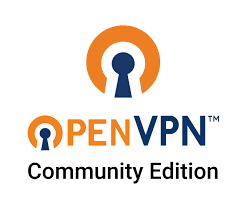





Comments